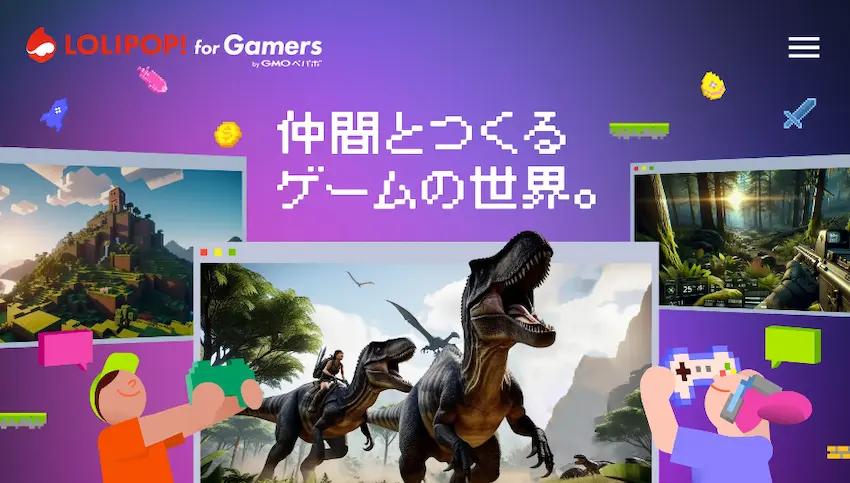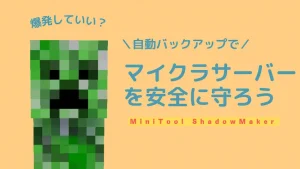【マイクラ】大切なサーバーデータを自動バックアップして安全に守ろう!【MiniTool ShadowMaker】
当記事にはアフィリエイト広告が含まれています。
2023年10月1日より施行された景品表示法の指定告示(通称:ステマ規制)によって、広告を掲載しているサイトやメディア、SNS内に、読者が認識できるような表記が必須となりました。
当サイトにおいても景品表示法に則り、冒頭に表記するようにしていますので、ご理解の上、ご覧いただけますと幸いです。
当記事にはアフィリエイト広告が含まれています。
2023年10月1日より施行された景品表示法の指定告示(通称:ステマ規制)によって、広告を掲載しているサイトやメディア、SNS内に、読者が認識できるような表記が必須となりました。
当サイトにおいても景品表示法に則り、冒頭に表記するようにしていますので、ご理解の上、ご覧いただけますと幸いです。
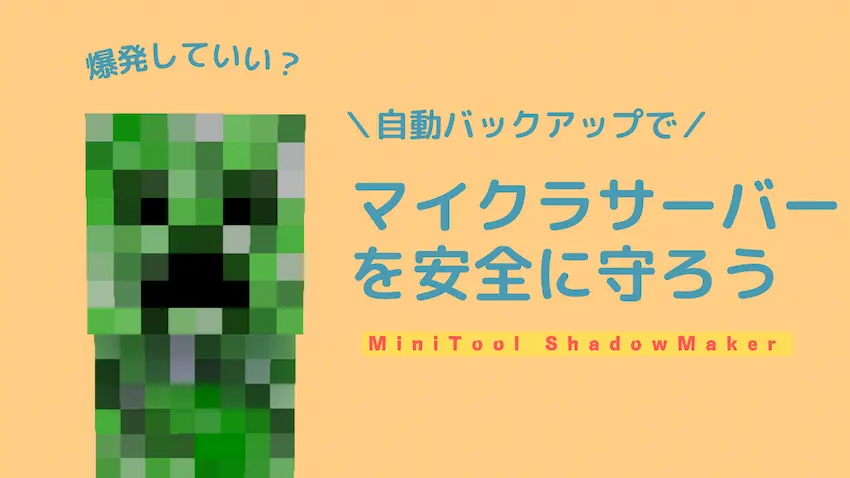
マイクラサーバーを運営していると、サーバーデータが増えていくに連れて、そろそろバックアップを取らなければ…と感じると思います。
しかし、最初は定期的にバックアップするけれど、だんだんとバックアップする頻度が少なくなり、次第にはバックアップをしなくなってしまう事もありますね。
データ復元がある!と考えている方も、文書や画像データはまだしも、ゲームデータになると完全に復元できない可能性が高いです。そのため、最初からバックアップしないのはおすすめしません。
 ポテコちゃん
ポテコちゃんポテトくんは前にバックアップ用の外付けSSDが死んでしまった事があったよね…。
 揚げたてのポテト
揚げたてのポテトあったね…。あれは悲しい事件でした。
ブログにも残してあるので興味ある方はご覧ください。
このような残念な結果にならないためにも、定期的なデータバックアップは必要なのです!
今回は、MiniTool製のWindows版「MiniTool ShadowMaker」という無料のバックアップ管理ソフトを使って、マイクラサーバーを簡単にバックアップする手順をご紹介します。
MiniTool ShadowMakerとは
MiniTool ShadowMakerは、運営会社が香港とカナダにあるMiniTool Software Limitedが開発した、Windows向けのバックアップソフトウェアです。
データやファイルを定期的にバックアップし、復元が必要な場合に簡単かつ迅速に復元したり、ファイル同期する事もできます。
また、初めての方でも直感的で使いやすい操作性が特徴になっています。
以前、同社の別記事も書いたことがあります。パソコンを管理する上で非常に役立つソフトウェアを提供している会社です。

マイクラサーバーをバックアップしてみよう
早速ですが、マイクラサーバーのバックアップをしていきましょう。
MiniTool ShadowMakerのダウンロード
MiniTool ShadowMakerは無料版と有料版がありますが、今回は「無料版」をダウンロードします。
以下のリンクより「MiniTool ShadowMaker(無料版)」をダウンロードして、パソコンにインストールしてください。
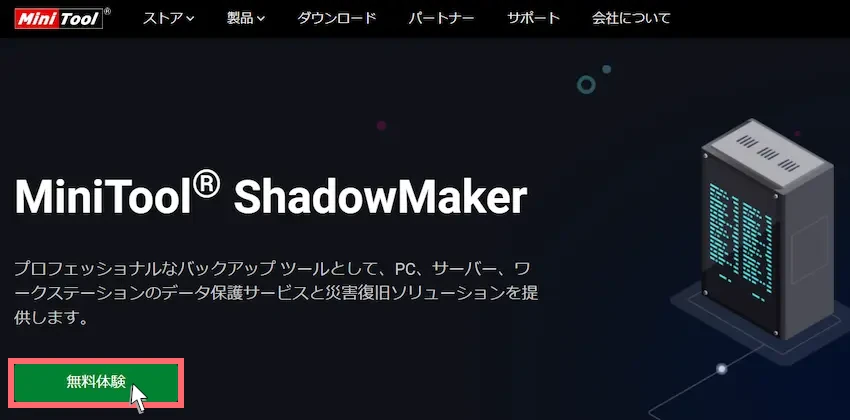
 揚げたてのポテト
揚げたてのポテトダウンロードできたらインストールまで行いましょう!
 ポテコちゃん
ポテコちゃんワンボタンで簡単にインストールできたよ!
MiniTool ShadowMakerを起動した際は、右下の「Keep Trial」をクリックしてメイン画面に移動しましょう。
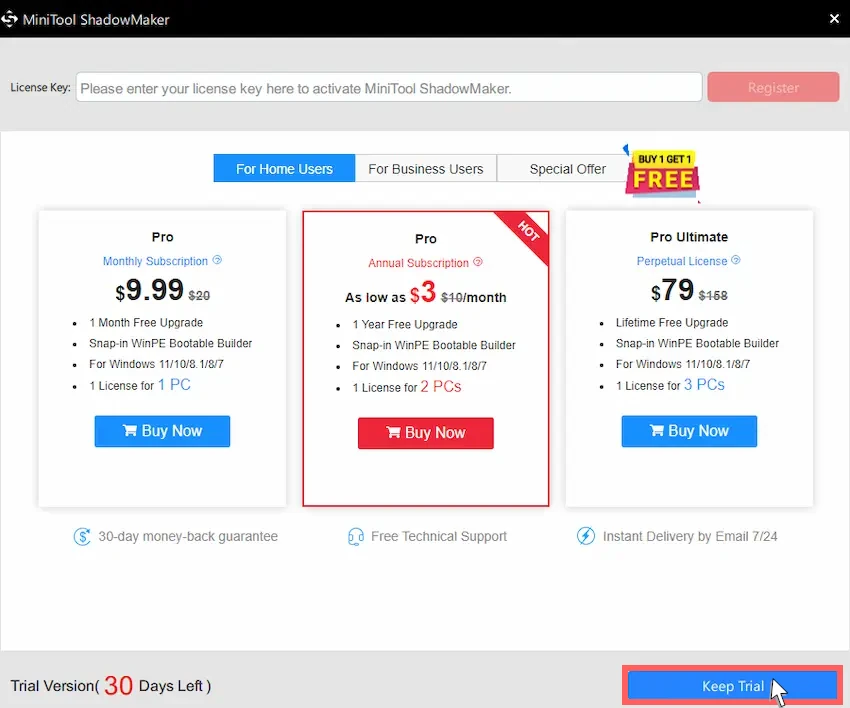
MiniTool ShadowMakerでのバックアップ方法
早速、MiniTool ShadowMakerを使った、マイクラサーバーのバックアップ方法を説明します。
起動すると日本語になってない場合があるので、言語変更は右上の「三」をクリックします。
その後、Language→Japaneseで言語を日本語に変更することができます。
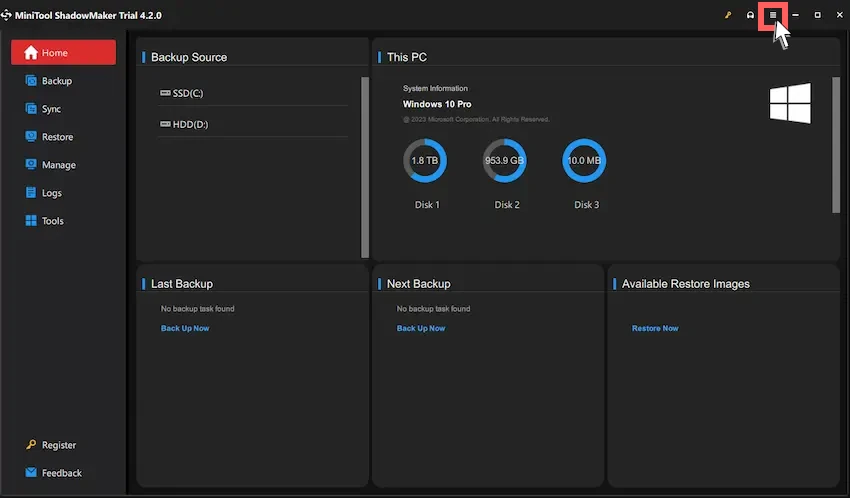
これがMiniTool ShadowMakerのホーム画面です。日本語にすると直感的に分かりやすくなりますね。
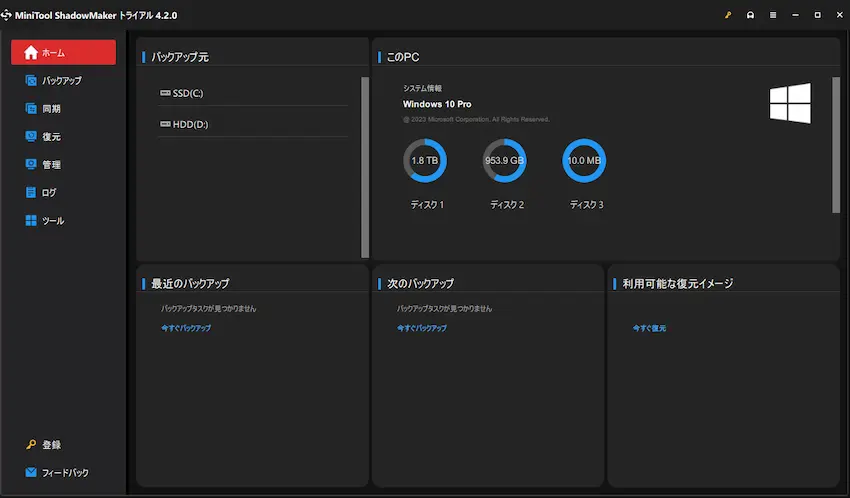
 ポテコちゃん
ポテコちゃん見た感じゴチャゴチャしてなくて見やすいホーム画面だね!
左側にあるバックアップを選択し、バックアップ元のフォルダを指定するために「ソース」を選択します。
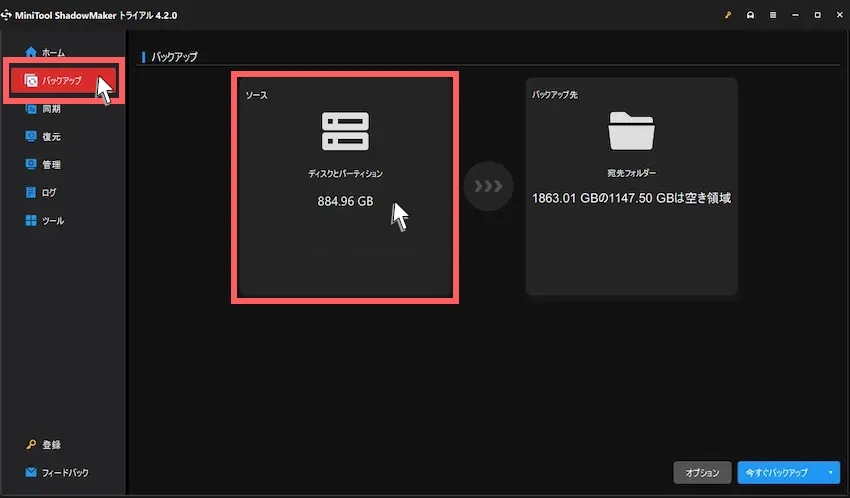
マイクラサーバーはフォルダにあるので、「フォルダーとファイル」を選択してください。
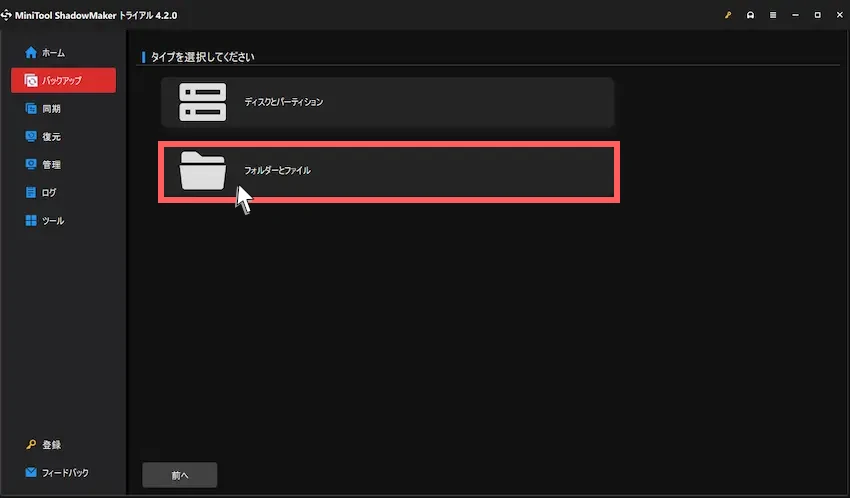
ドライブ(ディスク)やパーミッションを丸ごとバックアップしたい場合は、「ディスクとパーミッション」を選ぶと良いでしょう。
次にマイクラサーバーのあるフォルダを指定します。フォルダ指定ができたら、右下の「OK」をクリックします。
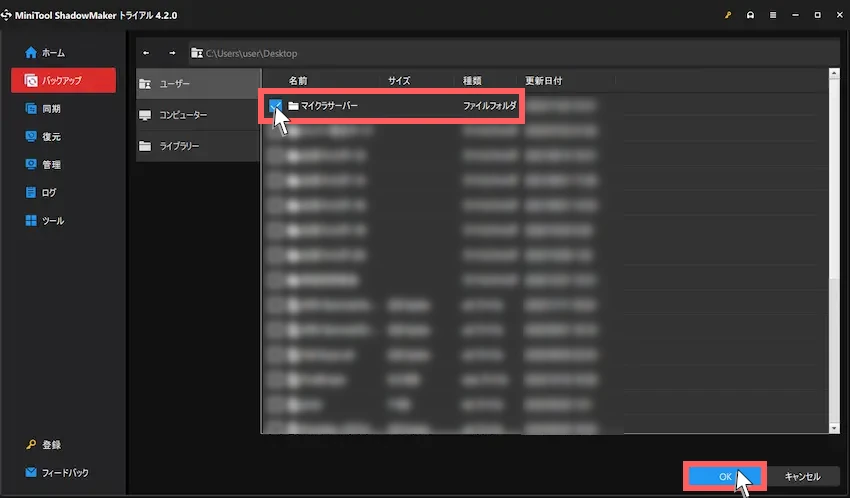
ワールドデータのみ等の個別指定したい場合は、「world」にチェックを入れると個別指定が可能です。
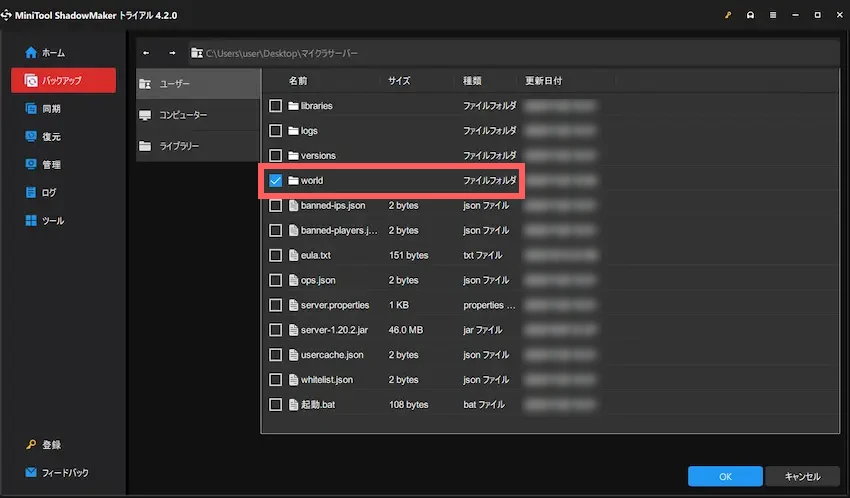
次にバックアップ先を指定するので「バックアップ先」を選択します。
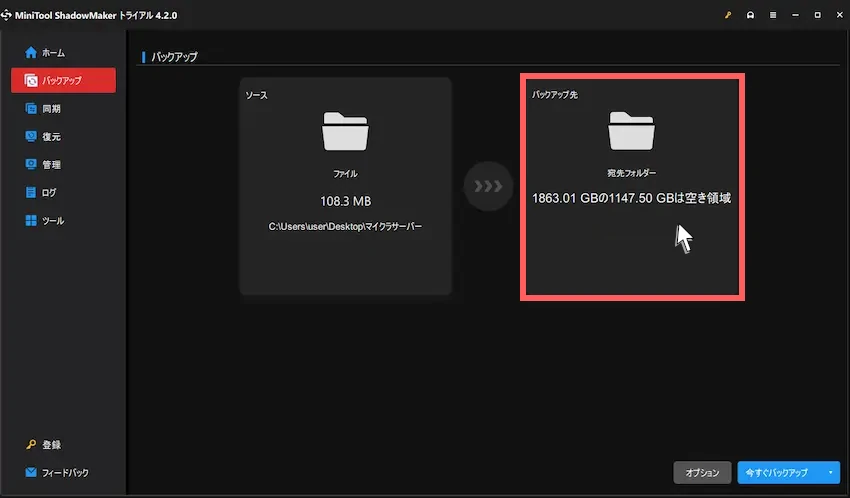
バックアップしたいフォルダを指定し、「OK」をクリックします。
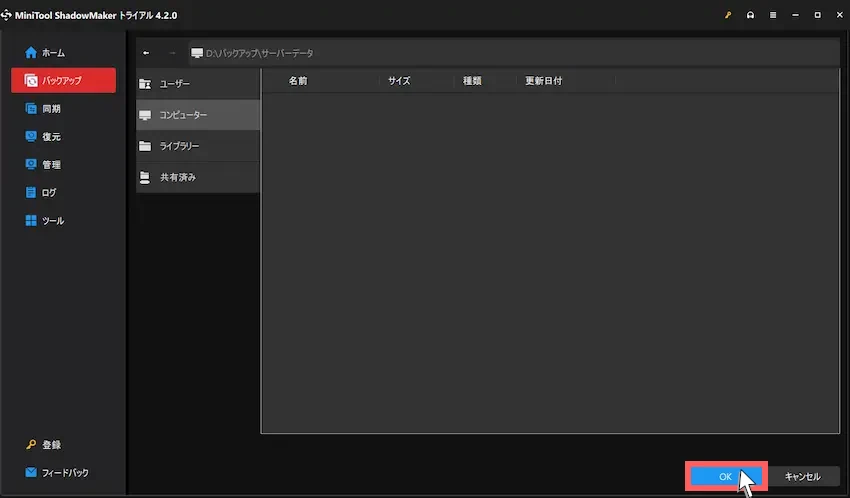
これでバックアップ元とバックアップ先の指定は完了しました。
スケジュールを設定して、バックアップしたいので「オプション」を選択します。
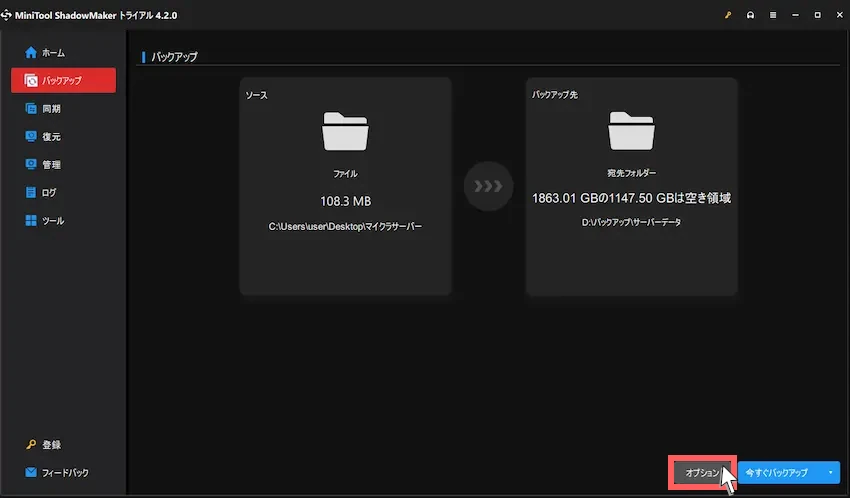
「スケジュール設定」→右下「オン」→「毎日・毎週・毎月」を選択し、「開始時間等」を指定します。
スケジュール指定ができたら「OK」をクリックしましょう。
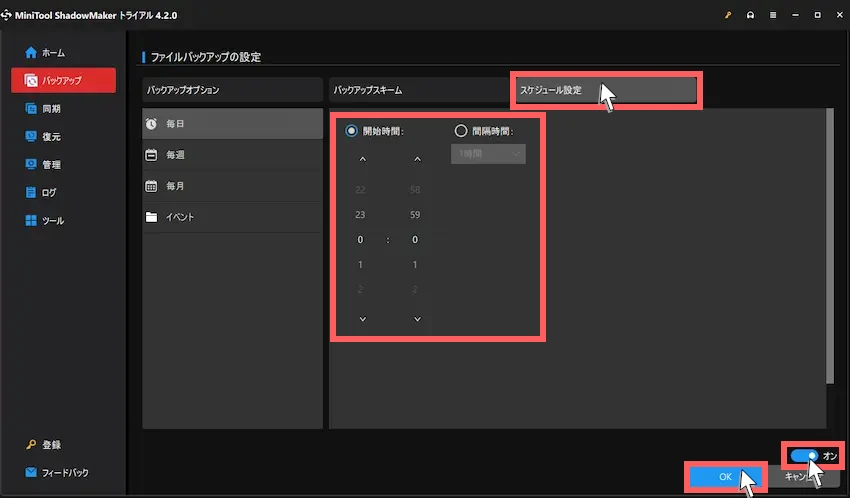
これで設定したスケジュールでバックアップされるようになりました。
右下の「今すぐバックアップ」をクリックして、マイクラサーバーをバックアップしましょう。
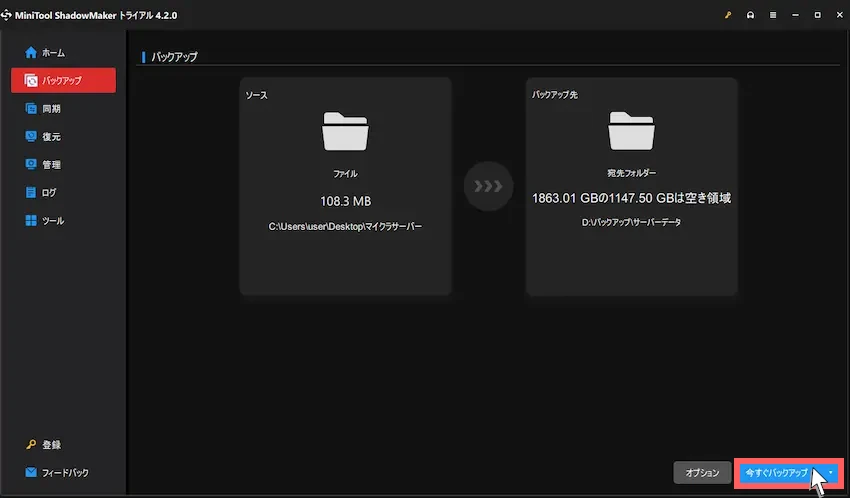
管理にバックアップした情報が表示されます。最後のバックアップが表示されたら完了です。
スケジュールを設定しておくと、次のバックアップ日時が表示されます。
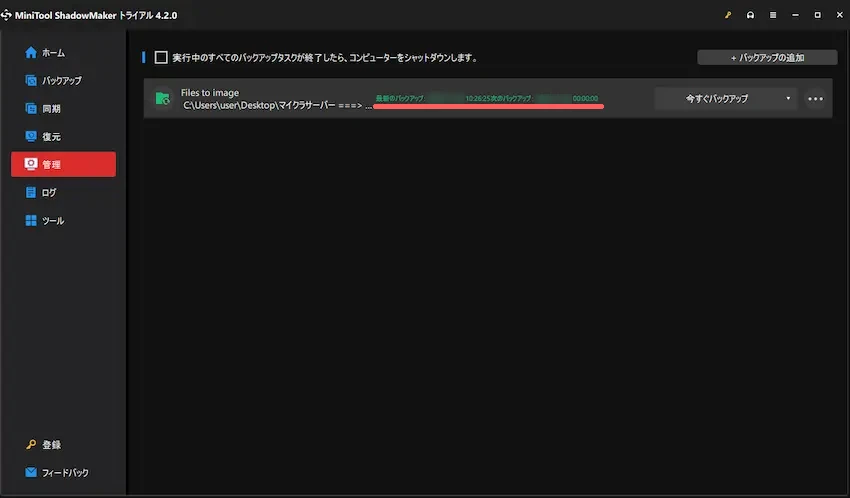
バックアップしたデータは、MiniTool ShadowMakerの復元機能を使用しないと復元できないようになっているのでご注意ください。
 ポテコちゃん
ポテコちゃん本当に直感的で分かりやすかったね!
MiniTool ShadowMakerの動作も軽くて快適だったよ!
 揚げたてのポテト
揚げたてのポテト他にも様々な機能があるので興味ある方は使ってみてください!
最後に
MiniTool ShadowMakerを使用したバックアップソフトウェアはいかがだったでしょうか。
今までバックアップしてなかった方も、これを機にマイクラサーバーをバックアップしてみてはいかがでしょうか?
個人的にスケジュール設定が簡単にできて、初心者の方にはおすすめのソフトだと思います。
 揚げたてのポテト
揚げたてのポテト最後までご覧いただきありがとうございます。
次回の記事でお会いしましょう!